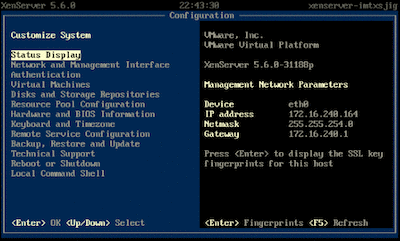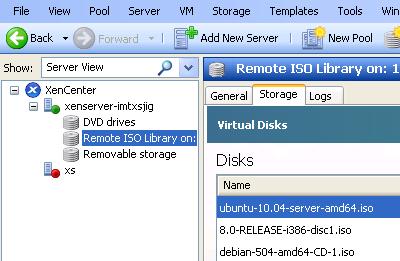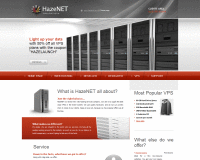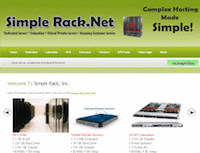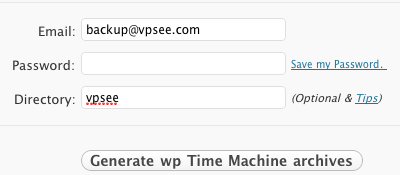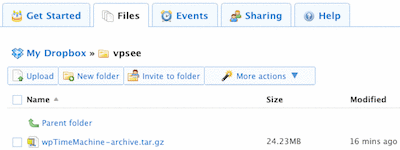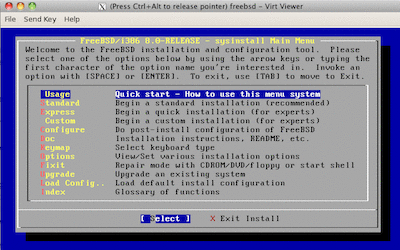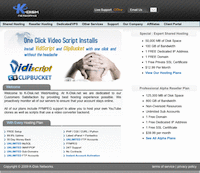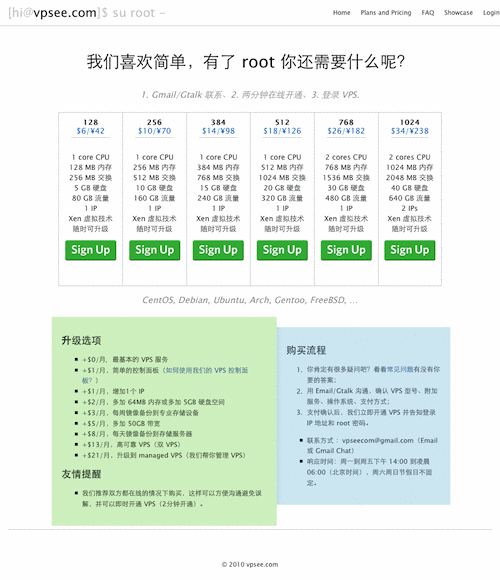Ruby Ring Technologies:$9.95 512MB OpenVZ VPS
2010年07月14日 | 标签: vps
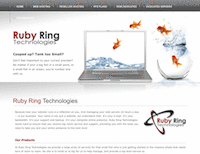
Ruby Ring Technologies,一家来自拉斯维加斯的小 hosting 服务商,基本上 web hosting, reseller, vps, semi dedicated, dedicated 业务什么都做。VPSee 发现一个有趣的事情,那些专业 VPS 公司,如:Linode, SliceHost;专业 dedicated hosting 公司,如:Rackspace, SoftLayer, The Planet;专业 shared hosting 公司:Bluehost 等都只做一种业务,反而这些 one man, two men 服务商什么都做,好像他们人很多、资源很足似的:),一两个人精力有限啊,什么都想做往往什么都做不好。很喜欢 Unix 的风格:Do one thing and do it well,又扯远了~~他们家现在用优惠码 lowendbox 的话半价,只要4.98美元每月,最近5美元左右的 512MB OpenVZ VPS 很多啊,比如前几天的 SimpleRack:$5 512MB OpenVZ VPS 和 HazeNET:$4.8 512MB OpenVZ VPS. 他们的 VPS 使用 HyperVM 控制面板,服务器在 Dallas 数据中心,使用 Softlayer 的服务器,这也解释了为什么他们能给这么充足的流量(10Mbit 无限),Softlayer 的服务器就不用介绍了,服务和稳定性都很赞、流量也给的很足。他们的域名是2007年注册的,也是从 shared hosting 业务开始做的。VPS 配置如下:
512MB RAM
1GB Burst
10GB 硬盘
10Mbit 不限流量
1个 IP
9.95美元
无服务器硬件信息。